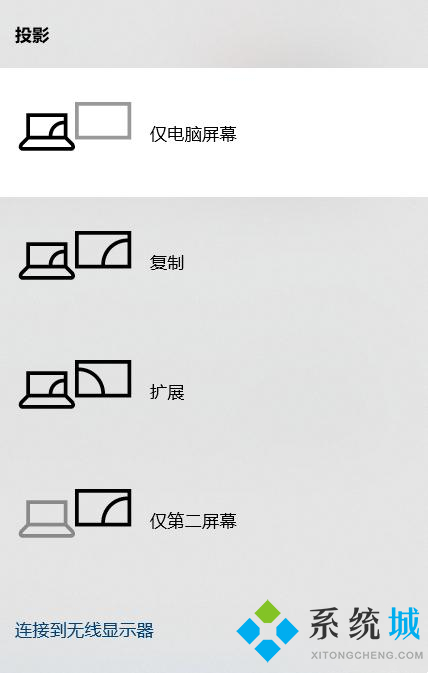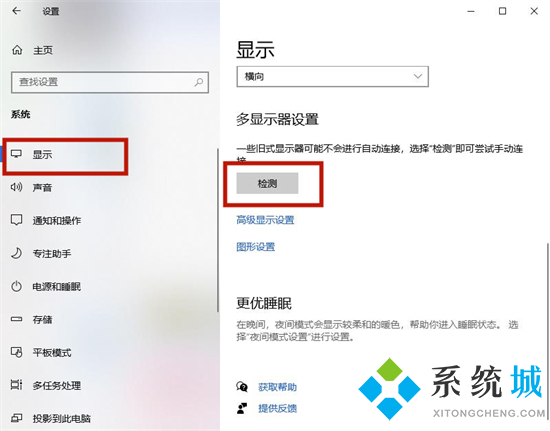笔记本怎么外接一个显示屏(笔记本怎么外接显示器)
[来源:未知 作者:小泮 发表时间:2023-01-06 20:23 阅读次数:]|
最近在下在使用笔记本电脑的过程中,发现笔记本电脑屏幕太小了,正好身边有一个显示器,想要让笔记本外接这个显示屏,让自己使用的更舒服,于是在下仔细研究了一番外接的方法,并成功的外接显示器,现在在下就把方法带来给大家,大家赶紧来看看吧。
笔记本怎么外接一个显示屏?具体步骤如下: 1.查看笔记本的视频输出口,HDMI口,还是VGA口;
2.查看新的显示器的视频输入口;
3.都有HDMI口的,就用HDMI线连接笔记本电脑和新的显示器。都有VGA口的,就用VGA线连接笔记本电脑和新的显示器;
4.然后在笔记本键盘上按下“win+p”键,调出投影选项卡,选择仅第二屏幕(笔记本黑屏,当主机用),也可以选择扩展(跨屏显示);
5.如果笔记本电脑没有自动检测出显示器,则需要手动检测,具体操作方法如下:“win+i”键——系统——显示——检测——投影选项卡——扩展。
|
Tags:
责任编辑:永春小孩相关文章列表
- 发表评论
-
- 最新评论 进入详细评论页>>